アクセスポイント(ワイヤレスAP)用
LANケーブルは(WAN ポート)に接続、初期はDHCPサーバー(ルーター)よりIPアドレスを取得し、後ほど固定IPアドレスに設定。
1.LANケーブルを使って MR2200ac(WAN ポート)を家庭内LAN機器(ルーター、スイッチングハブ)に接続。
2.MR2200ac に電源ケーブルを接続しコンセントに入れます。
電源ボタンを押して待ちます。
STATUS LED のインジケータが青に点滅し始めるまで約5分待ちました。
マニュアルには約2分と書いてありましたので、状況により時間は異なります。
3.ブラウザソフトを起動
4.アドレスバーに以下のURLを入力
http://router.synology.com
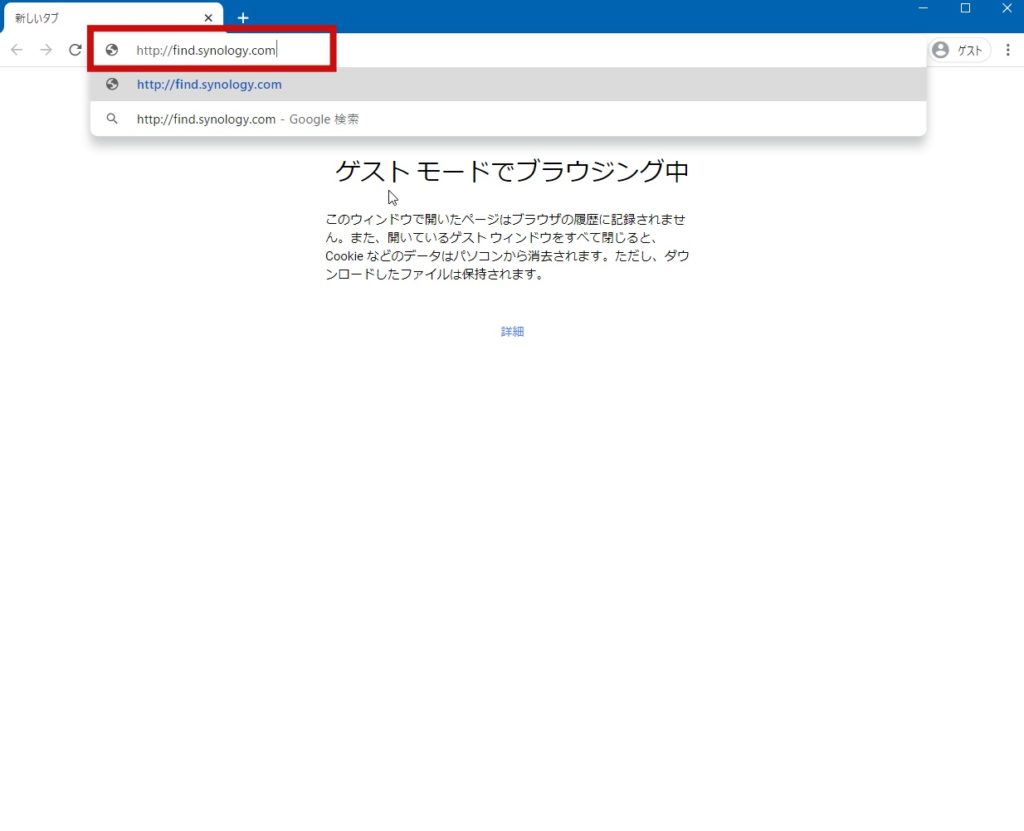
5.検索中
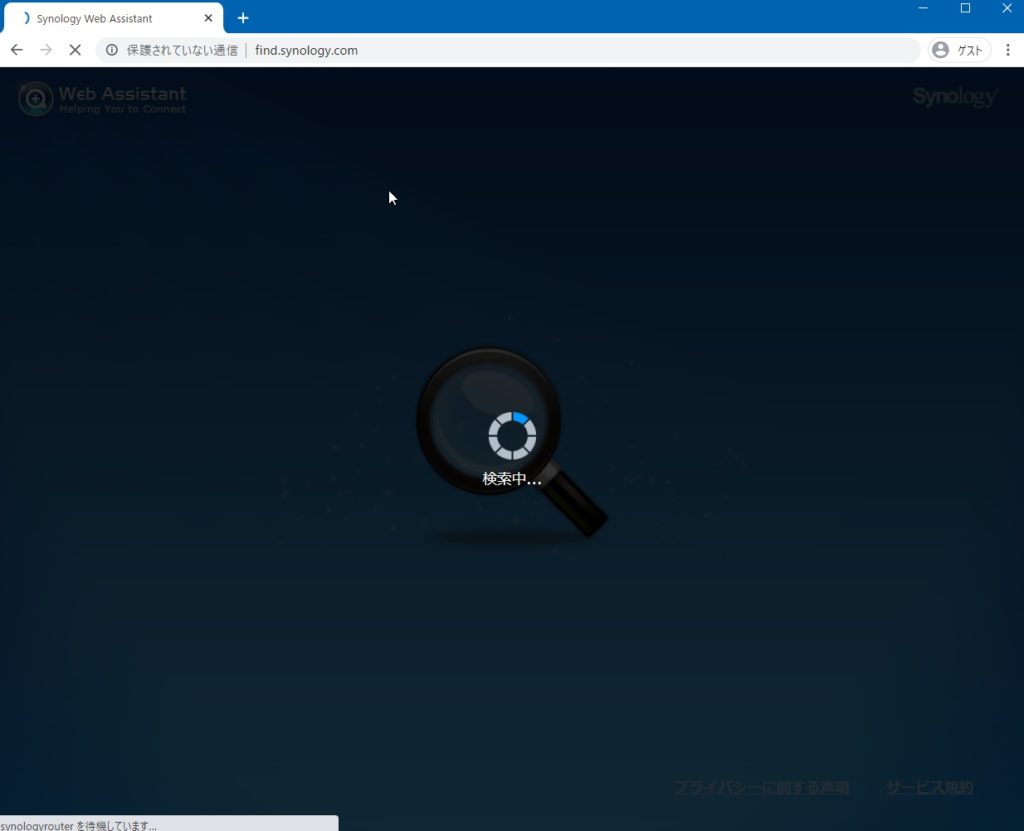
6.MR2200acを検知
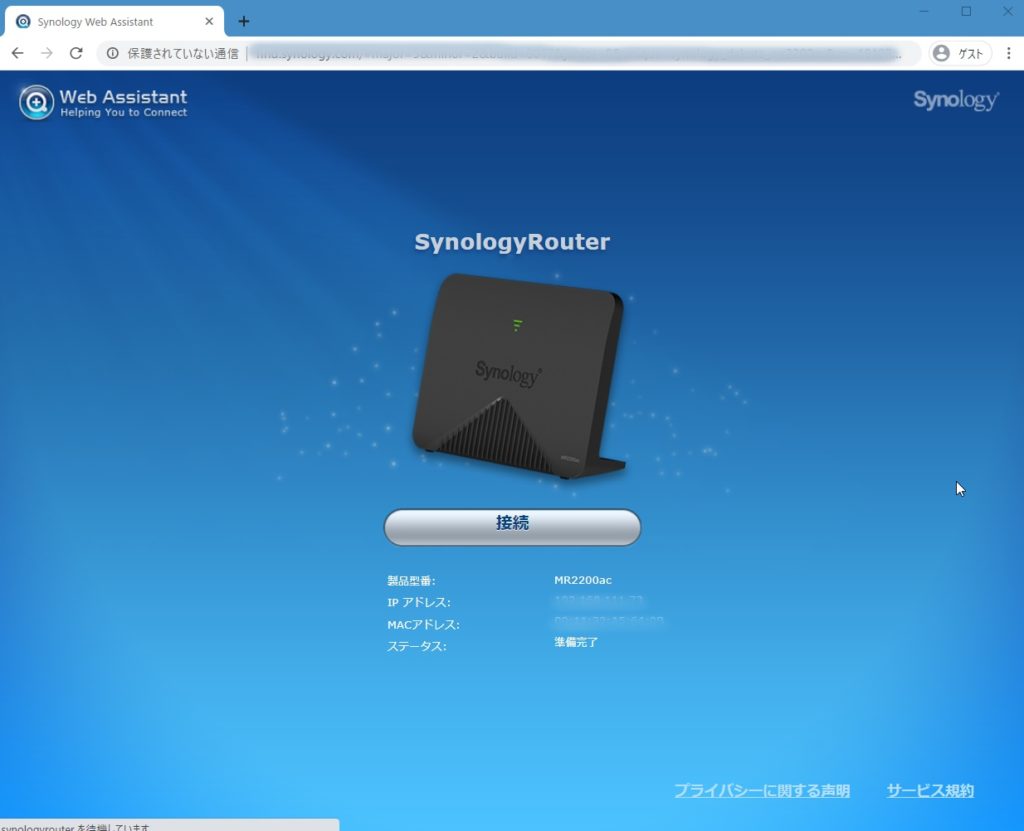
7.MR2200acの裏に「PINコード」がシールに印刷されていますので、それを入力。
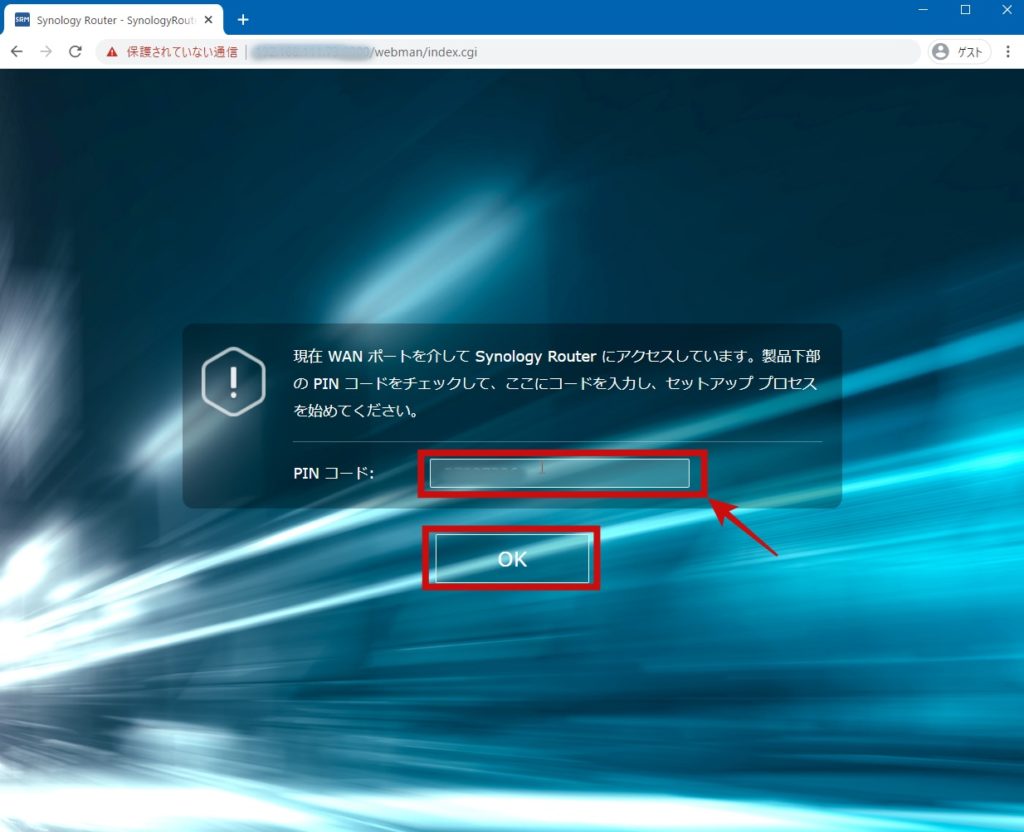
8.「起動」をクリック。
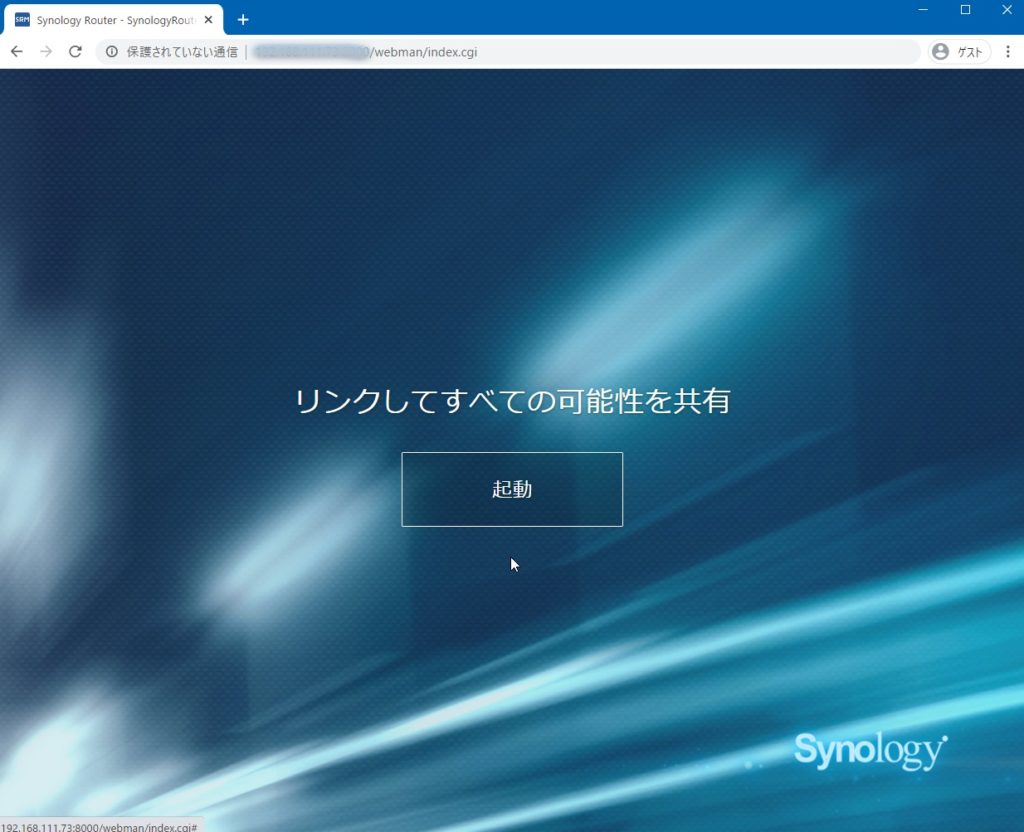
9.管理者アカウントの設定
ユーザー名とパスワードを入力し[ 次へ ] をクリック。
ユーザー名は一般的に「admin」を指定しますが、セキュリティを考慮すると別名が良いので私は変更しています。しかし、機械によってはデフォルト「admin」から変更すると不具合も起こす場合があるので注意が必要です。
しかし、MR2200acは変更しても問題無いようです。
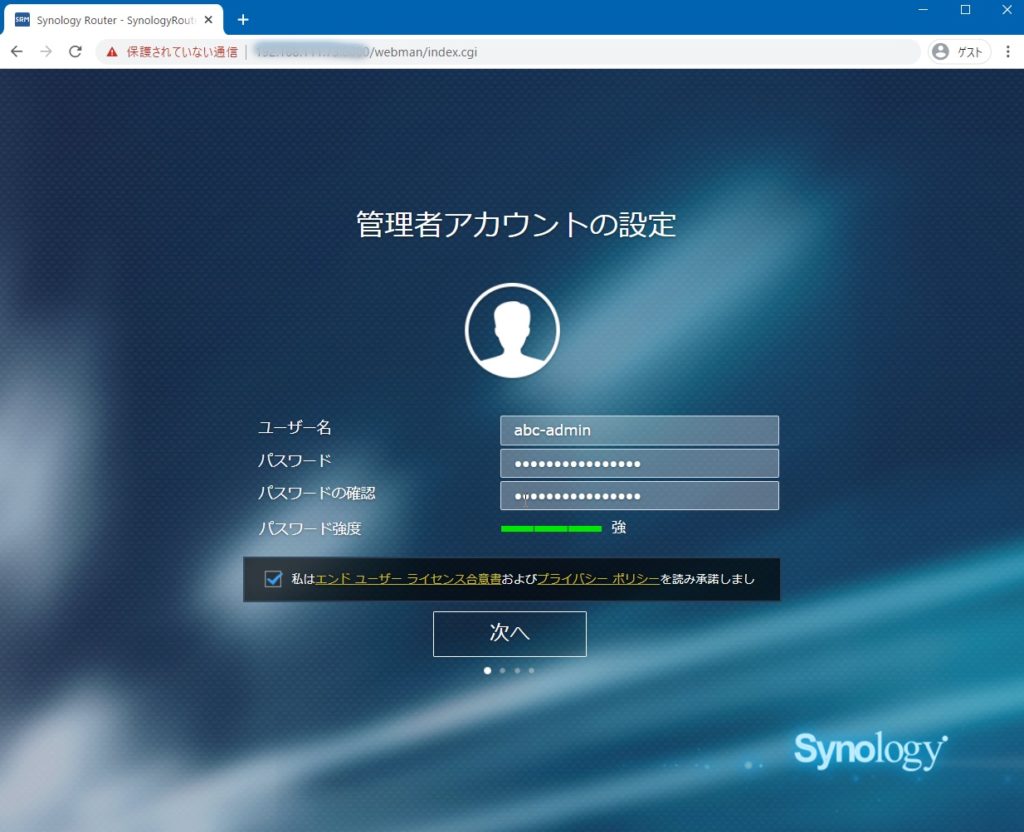
10.Wi-Fiネットワークの設定
名前(SSID)とパスワードを入力し[ 次へ ] をクリック。
SSIDに名前や機器の型式を設定している方々がいますが、セキュリティを考慮して、意味のない英数にしています。
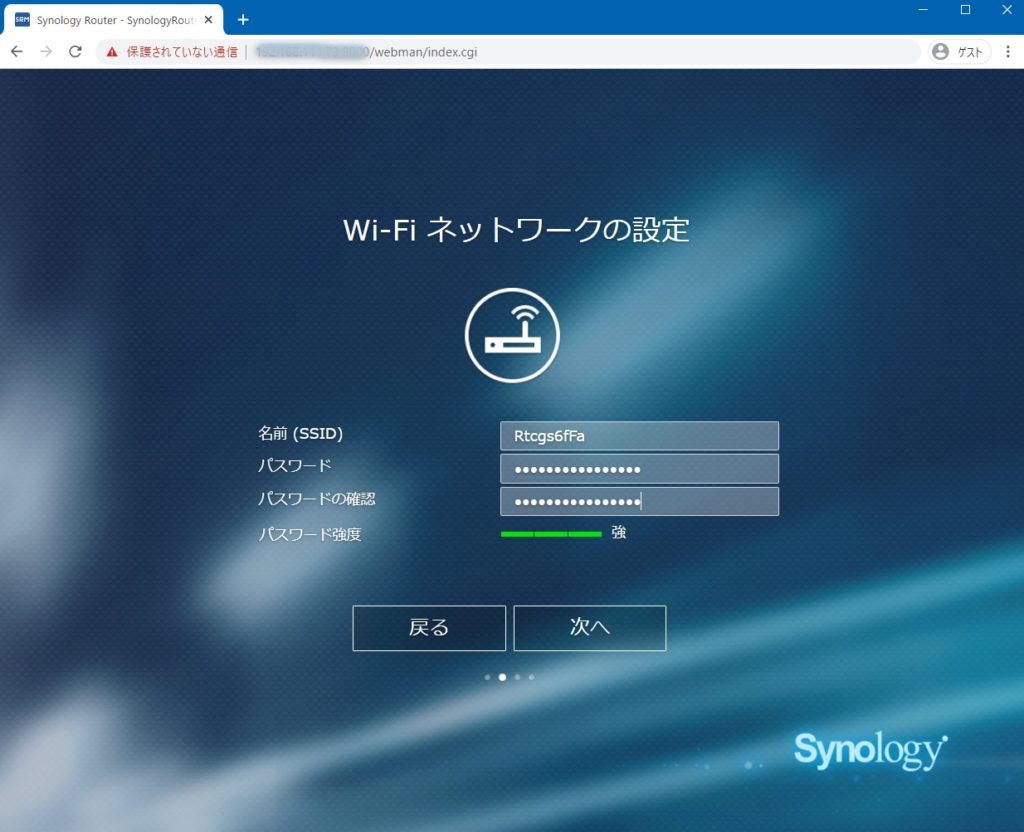
11.操作モードの選択
ワイヤレスルーターのプルダウンボタンをクリックして、「ワイヤレスAP」を選択し[ 次へ ] をクリック。
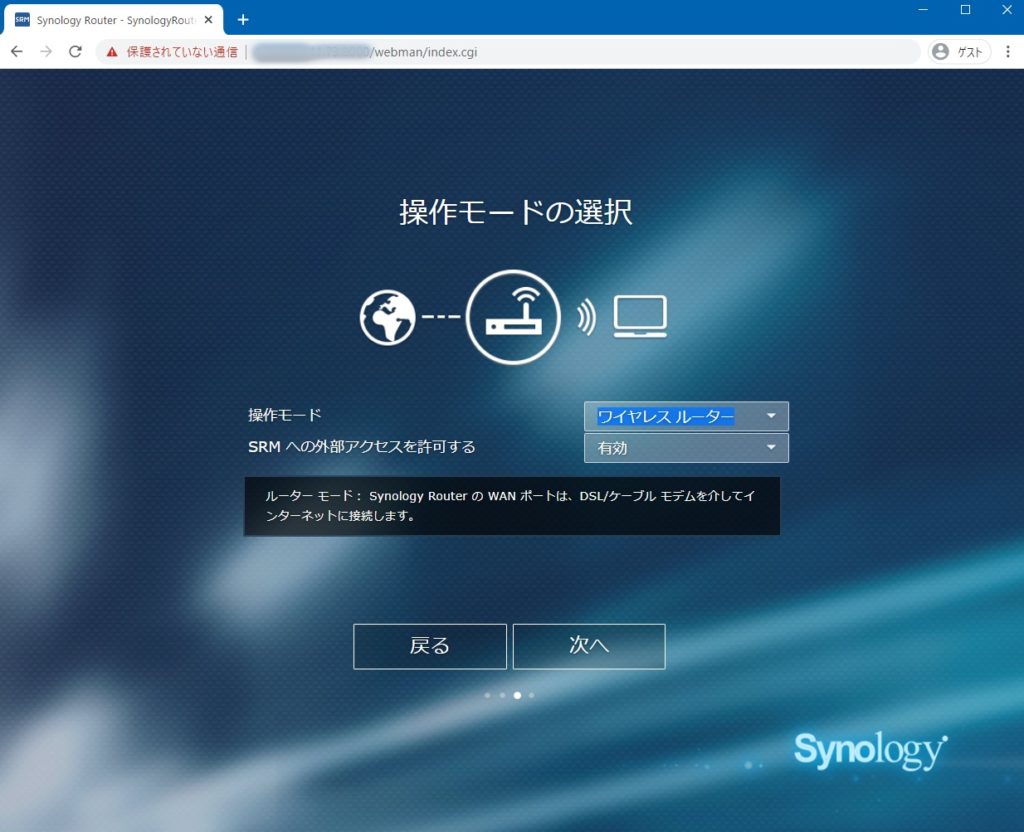
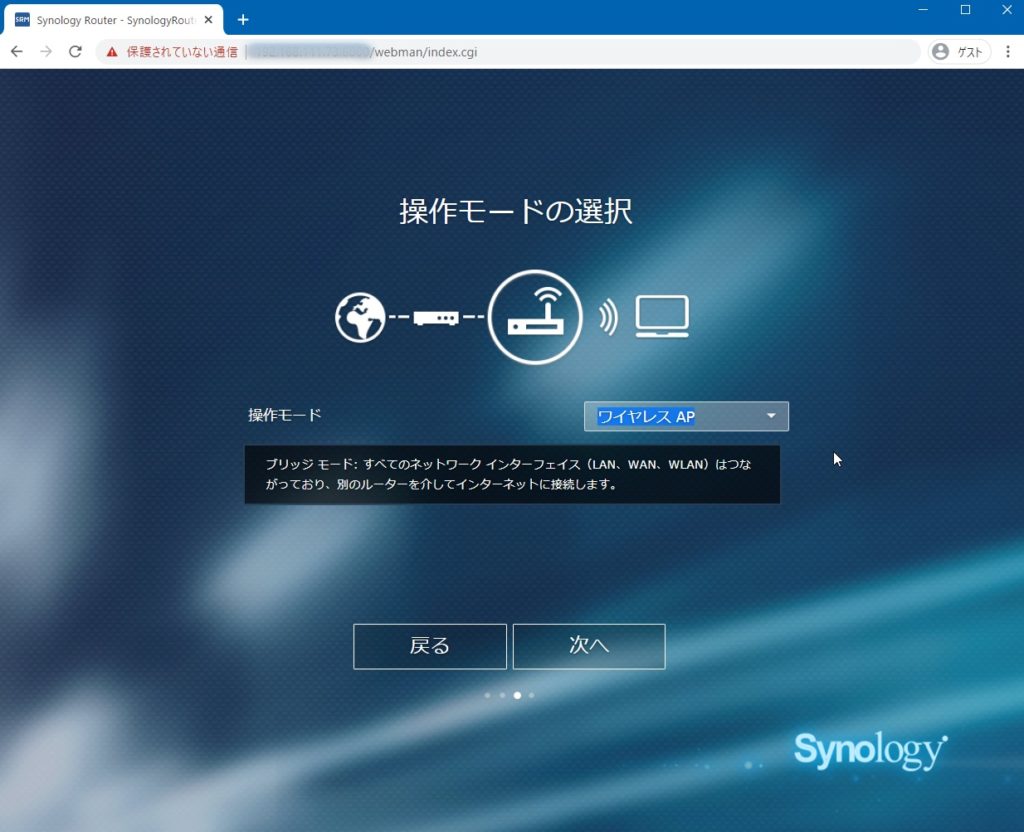
12.インターネットの設定
インターネットに直接接続しないので、この手順をスキップするをクリック。
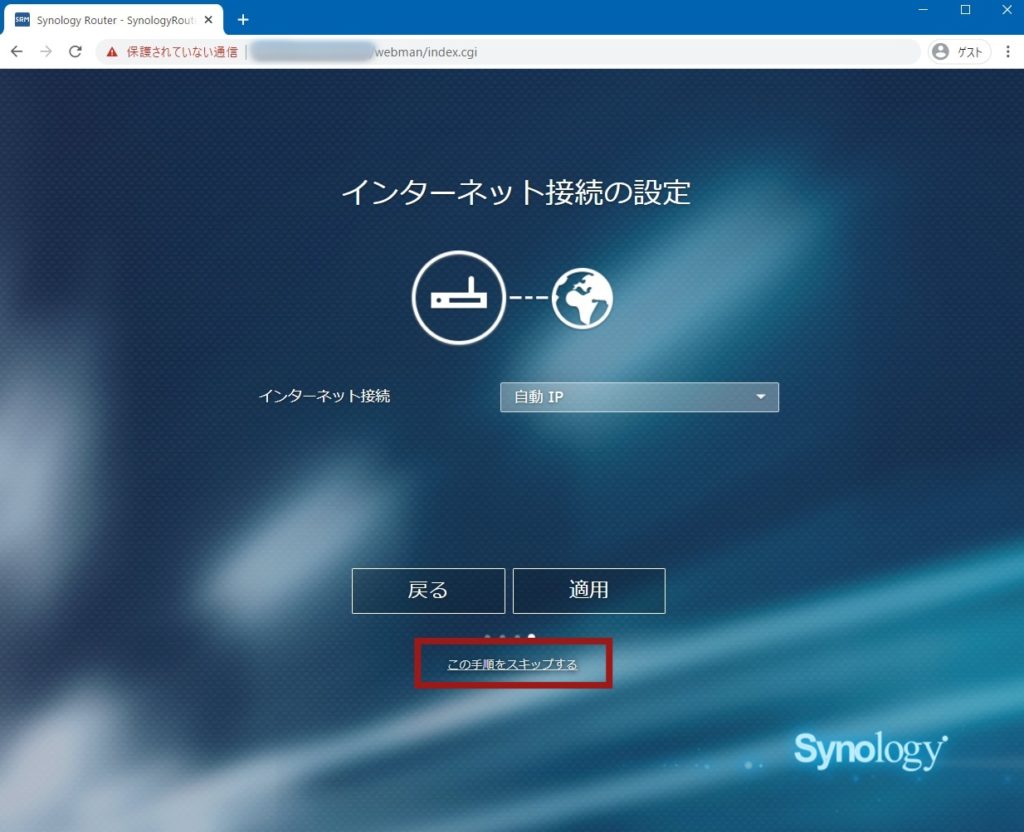
13.スキップするので「はい」をクリック。
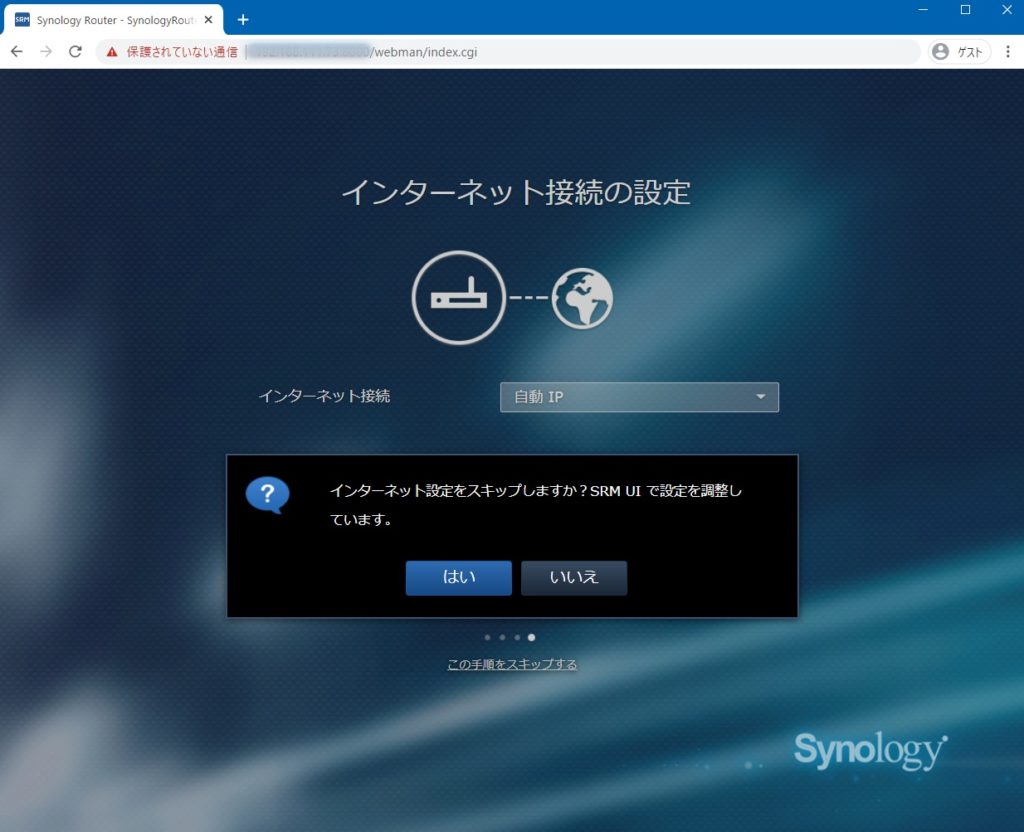
14.Synology Routerをセットアップ中です。
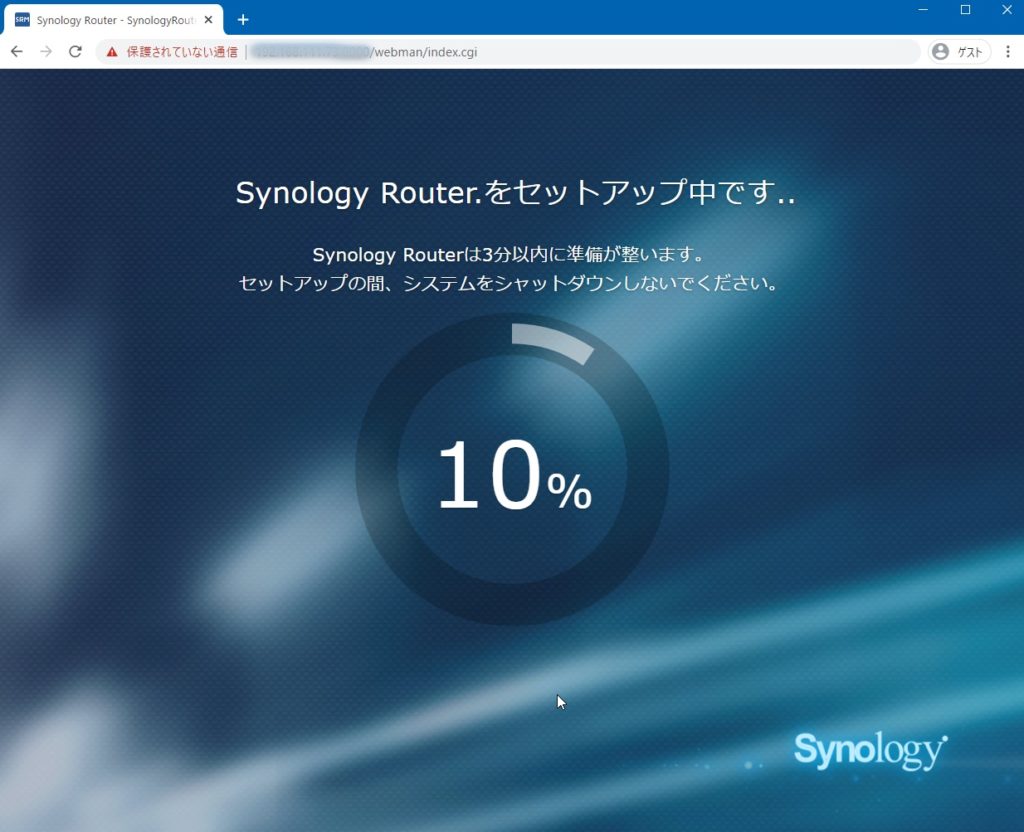
15.リンクしてすべての可能性を共有
起動をクリックしなくても次の画面へ
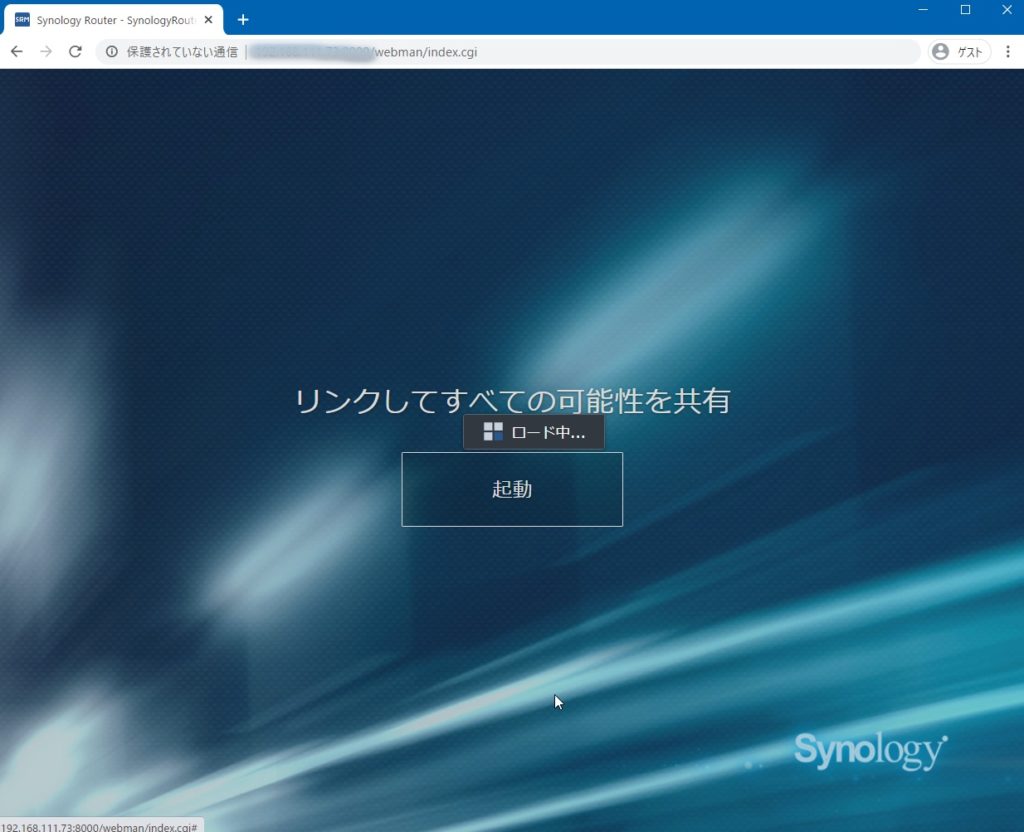
16.「今すぐ管理を開始」をクリック。
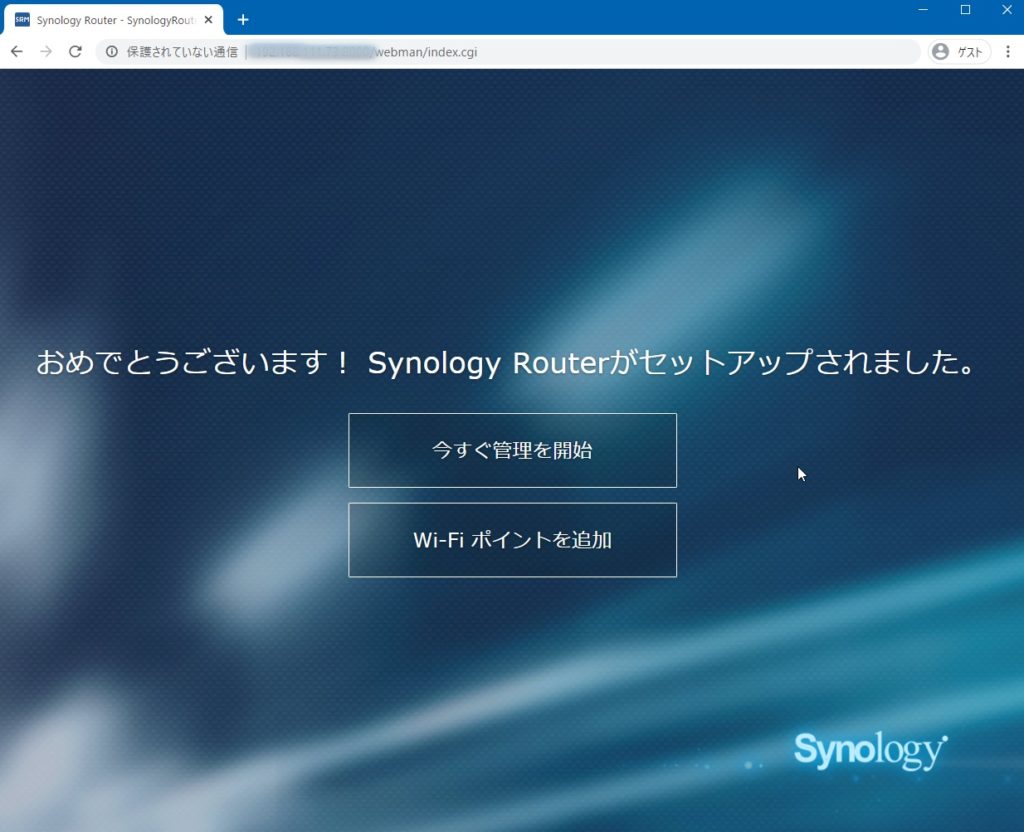
17.LAN内にDiskStationが見つかりませんでした が表示されアクセス操作不能
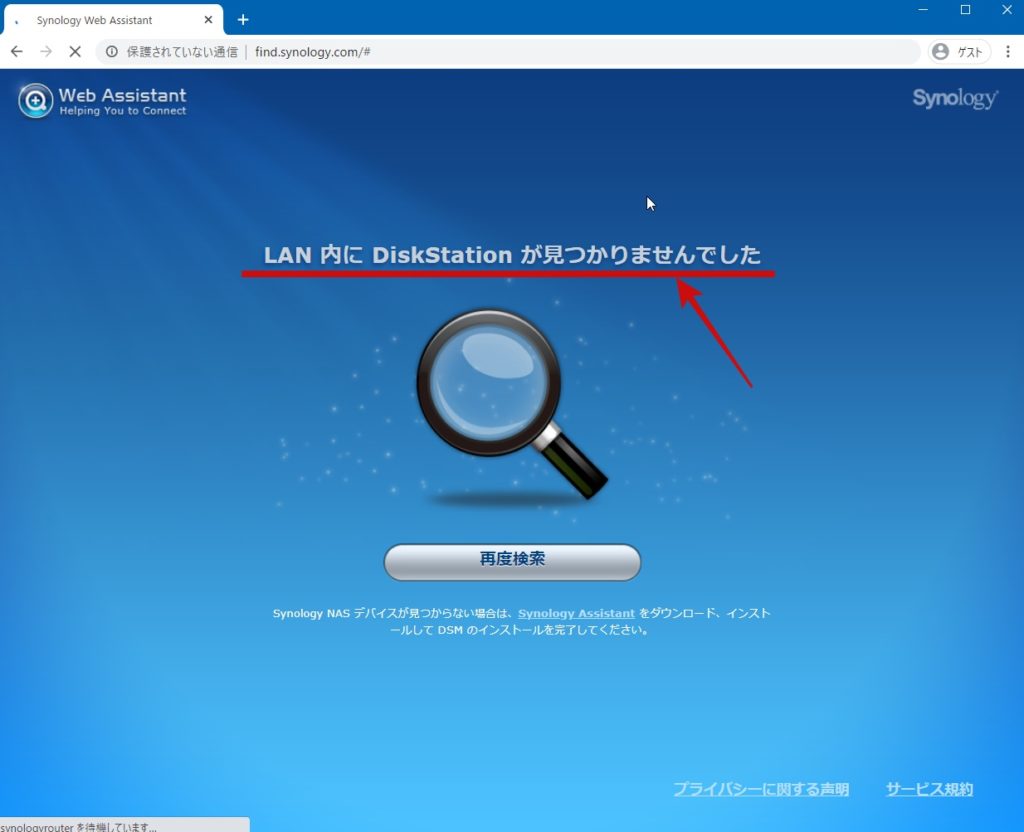
18.ここは焦らず、Synology AssistantソフトをインストールしてMR2200acを検索
IPアドレスを確認して、ブラウザソフトを起動してアドレスバーに以下のURLを入力しユーザー名とパスワードを入力して[サインイン]をクリック。
http://調べたIPアドレス(例:192.168.1.51)
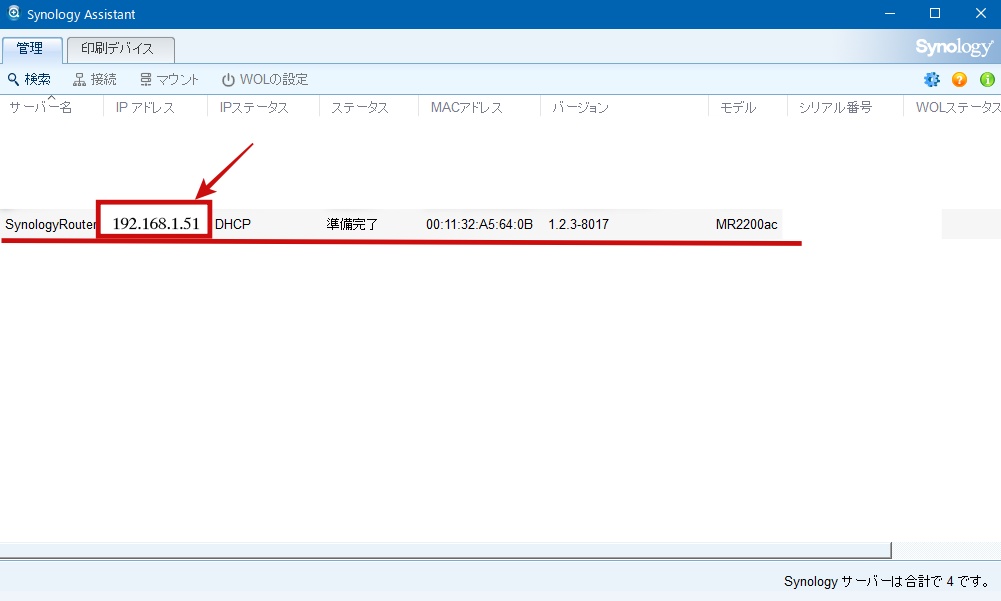
19.無事サインイン完了、ウイザードの画面を確認し[OK]をクリック。
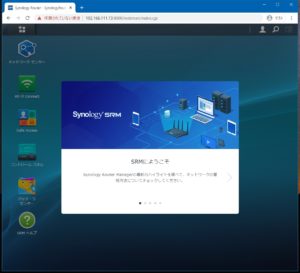
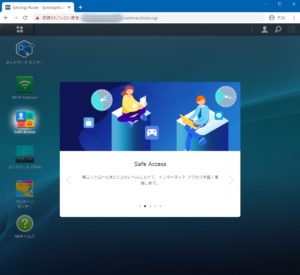
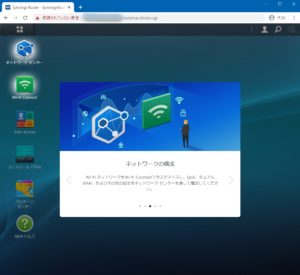
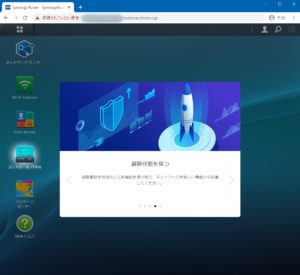
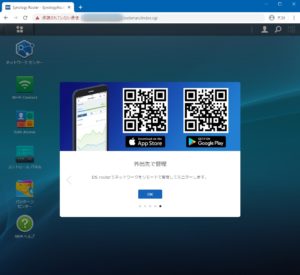
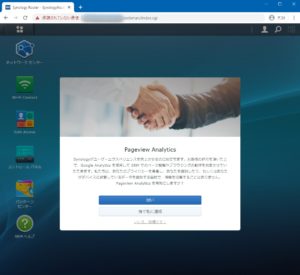
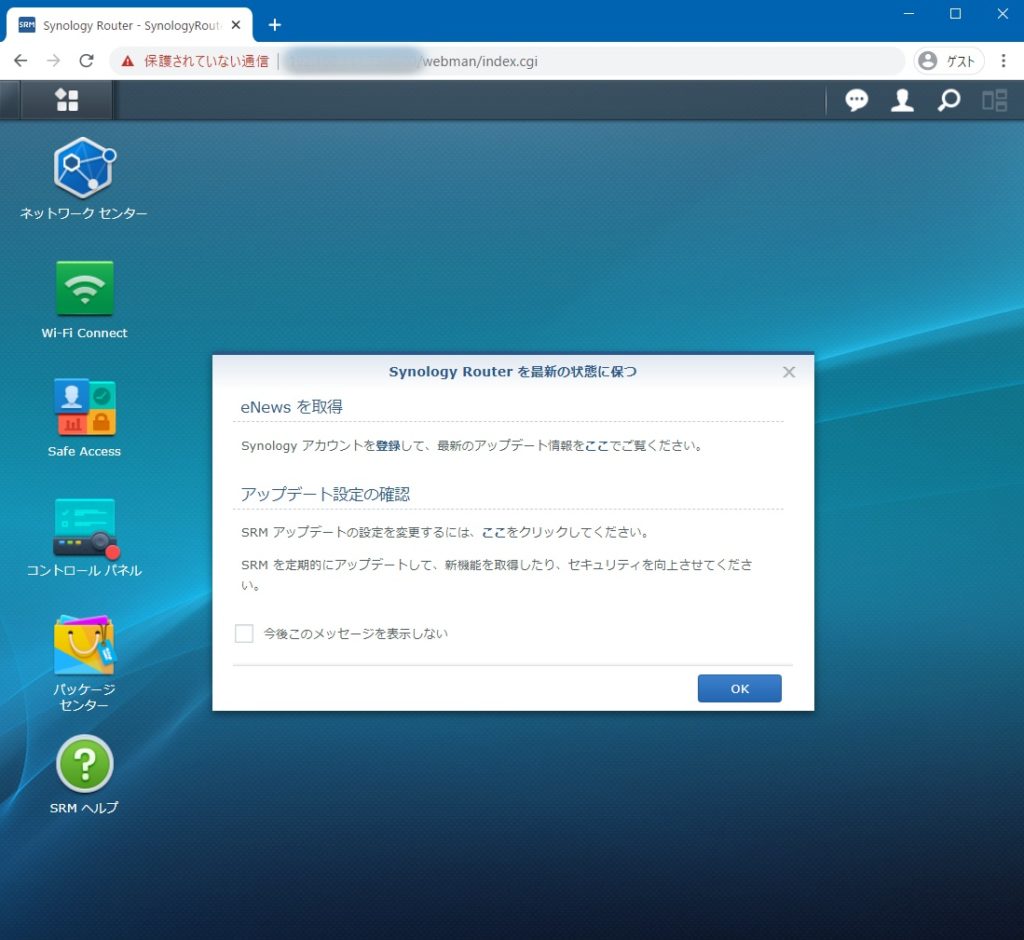
お疲れさまでした。










コメント